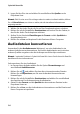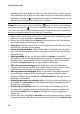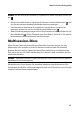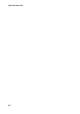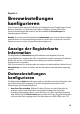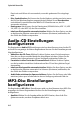Operation Manual
CyberLink Power2Go
36
2. Legen Sie Ihre Disc ein und wählen Sie anschließend die Quelle aus der
Dropdown-Liste.
Hinweis: Falls Sie eine neue Disc einlegen oder ein anderes Laufwerk wählen, klicken
Sie auf Aktualisieren, um sicher zu stellen, das die aktuellsten Informationen
angezeigt werden.
3. Wählen Sie die Audio-Tracks, die Sie auf Ihre Festplatte kopieren möchten.
4. Klicken Sie auf die Schaltfläche Durchsuchen und suchen Sie den Ordner, in
den Sie die Audio-Tracks kopieren möchten.
5. Stellen Sie im Abschnitt Einstellungen das Format und die Qualität der
Ausgabedateien ein.
6. Klicken Sie auf Los und kopieren Sie die Dateien auf Ihren Computer.
Audiodateien konvertieren
Verwenden Sie das Audiokonverter-Werkzeug*, um eine Audiodatei in ein
anderes Audioformat zu konvertieren. Sie können Audiodateien auch mit einer
anderen Qualität ausgeben oder die Audiospur aus Videoclips extrahieren.
Hinweis: * optionale Funktion in CyberLink Power2Go. Lesen Sie die Liesmich-Datei für
detaillierte Versionsinformationen.
So konvertieren Sie eine Audiodatei:
1. Im Fenster Neue Aufgabe wählen Sie die Option Discwerkzeuge und
anschließend Audiokonverter.
2. Klicken Sie auf und wählen Sie dann die zu konvertierenden Dateien.
Klicken Sie auf Importieren, um Sie zum Audiodatei-Konverterfenster
hinzuzufügen.
3. Klicken Sie auf die Schaltfläche Durchsuchen und wählen Sie anschließend
den Speicherort für die konvertierten Audiodateien.
4. Geben Sie das Format und die Qualität der konvertierten Dateien in den
Dropdown-Listen an.
5. Klicken Sie auf Los, um die Audiodateien zu konvertieren und die Dateien auf
Ihrem Computer zu speichern.